Activar o desactivar project for the web o roadmap para los usuarios de la organización
El acceso a Project para la web está disponible para los usuarios si se les asigna una de las siguientes licencias:
- Project Plan 1
- Plan de proyecto 3 (anteriormente denominado Project Online Professional)
- Plan de proyecto 5 (anteriormente denominado Project Online Premium)
Los usuarios que tienen licencias de Project Plan 3 y Project Plan 5 tienen acceso no solo a Project Online y al cliente de Escritorio de Project Online, sino también a Project para la web y la hoja de ruta.
Nota:
Los usuarios solo tienen acceso de solo lectura a Roadmap a través de la licencia de Project Plan 1.
Cómo pueden controlar los administradores el acceso a Project for the Web y Roadmap
Es posible que un administrador de Office 365 quiera controlar el acceso de los usuarios a Project para la web o la hoja de ruta en su inquilino de Office 365 por diversos motivos. Por ejemplo:
Es posible que un administrador quiera activar Project para la web de la organización, pero desactivarlo para algunos usuarios que actualmente trabajan exclusivamente en Project Online.
Es posible que un administrador quiera desactivar project for the web temporalmente para que todos los usuarios puedan implementarlo gradualmente.
Es posible que el administrador quiera activar la característica Roadmap en todos los usuarios del inquilino, incluso si Project for the web está desactivado.
Es posible que el administrador solo quiera proporcionar Project para la web y la hoja de ruta a usuarios específicos, y no quiere darles acceso a Project Online.
En este artículo se describe cómo los administradores pueden hacer lo siguiente para abordar escenarios similares:
- Activar o desactivar project for the web para todos los usuarios
- Activar o desactivar project for the web solo para usuarios específicos
- Activar o desactivar la característica Roadmap para todos los usuarios
- Desactivar Project Online para usuarios específicos
Activar o desactivar project for the web para todos los usuarios de la organización
Un administrador puede activar o desactivar Project for the Web para todos los usuarios de su organización a través de la página Configuración del proyecto del Centro de administración de Microsoft 365.
Importante
Esta configuración solo está disponible en el nuevo Centro de administración de Microsoft 365. Si usa el Centro de administración clásico, tendrá que cambiar al nuevo Centro de administración de Microsoft 365 para acceder a esta configuración.
Para activar o desactivar Project for the Web:
- En el Centro de administración de Microsoft 365, expanda el menú de navegación, seleccione Configuración y, a continuación, seleccione Configuración de la organización.
- Seleccione Proyecto.
- En la página Configuración del proyecto , seleccione o anule la selección de Activar proyecto para la web de su organización y, a continuación, seleccione Guardar cambios.
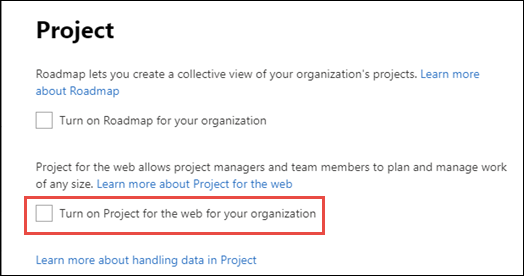
Si un administrador intenta acceder a la página Configuración del proyecto y recibe el mensaje de error No se puede recuperar la configuración, haga que un usuario con licencia vaya a su página principal del proyecto (project.microsoft.com). Esto iniciará Project para la web en el inquilino y hará que la configuración del proyecto esté disponible para el administrador.
Importante
Actualmente, si activa Project para la web, la activación real en el inquilino se producirá en una fecha posterior (para obtener más información, consulte el Centro de mensajes).
Importante
Activar o desactivar Project para la web no tendrá ningún efecto en la capacidad de usar Project Online.
El proyecto para la web no está activado para su organización
Si los usuarios con licencia anteriormente podían usar Project para la web, pero ya no pueden hacerlo, puede resolverlo activando Project for the Web en los pasos descritos anteriormente.
El problema aparecerá como:
- Los usuarios ya no verán la opción Nuevo proyecto en blanco en la página Inicio del proyecto.
- Al abrir un proyecto, los usuarios verán que el error Project no está activado para su organización.
Desactivar project for the web para usuarios específicos de la organización
Un administrador puede administrar el acceso a Project for the Web para usuarios específicos desactivando el servicio para sus licencias de Project Plan asociadas. Esto supone que project for the web está activado para la organización en la página Configuración del proyecto en el Centro de administración de Microsoft 365.
Si desea desactivar Project for the web para usuarios específicos de su organización, un administrador puede hacerlo desactivando el servicio Project P3 para el usuario en el Centro de administración de Microsoft 365.
Es posible que quiera hacer esto si los usuarios usan Actualmente Project Online (a través de licencias de Project Plan P3 o Project Plan P5) y no desea conceder a todos los usuarios acceso a Project para la web en este momento.
Nota:
Al desactivar Project for the Web para el usuario individual, también se desactivará la característica Roadmap para ellos, incluso si la configuración de administrador de Roadmap está activada.
Para desactivar Project for the web para un usuario:
En el Centro de administración de Microsoft 365, seleccione Usuarios y, después, Usuarios activos.
En la lista Usuarios activos , active la casilla situada junto al usuario y, a continuación, elija Administrar licencias de productos.
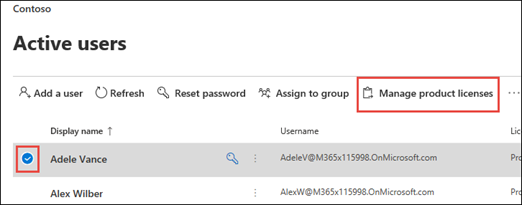
En la página de información del usuario, seleccione la pestaña Licencias y aplicaciones ; en la sección Aplicaciones , seleccione la licencia de Project Online del usuario en el menú desplegable Mostrar aplicaciones para . Esto sería Project Online Professional o Project Online Premium.
En la lista de aplicaciones que se muestran, desactive Project P3 y elija Save changes (Guardar cambios).
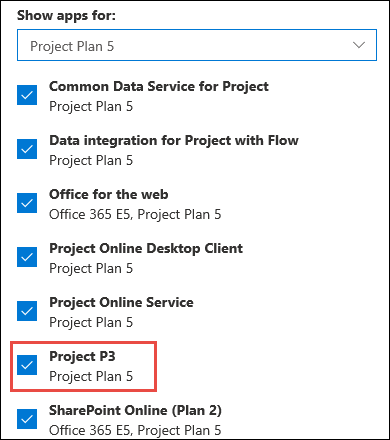
Puede repetir este procedimiento para cada usuario que no quiera usar Project para la web.
Importante
El plan de servicio que deshabilita Project para la web se denomina Project P3. Es importante distinguirlo de Project Plan 3, que es una de las tres licencias en las que Project para la web está disponible. Project Plan 1, Project Plan 3 y Project Plan 5 son licencias que tienen el plan de servicio de Project P3.
Desactivar project for the web para varios usuarios mediante Windows PowerShell
Si necesita desactivar Project para la web para un gran número de usuarios, puede ser más fácil para un administrador hacerlo a través de Windows PowerShell en lugar de a través del Centro de administración de Microsoft 365.
Nota:
Antes de intentar esto, primero debe instalar los módulos necesarios y ser administrador global en el inquilino.
Además, al abrir Windows PowerShell, asegúrese de ejecutarse como administrador.
- En Windows PowerShell, escriba y escriba lo siguiente para iniciar sesión en el inquilino.
Connect-MsolService
- Escriba lo siguiente para buscar el AccountSkuId de las licencias de Project Online.
Get-MsolAccountSku
Debería ver una lista de las licencias disponibles en el inquilino, por ejemplo: 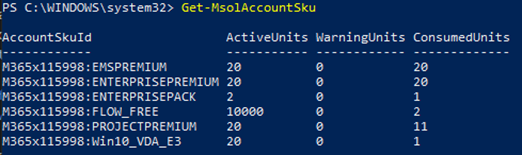
3. Busque los valores accountSKUid que contienen PROJECTPREMIUM o PROJECTPROFESSIONAL.
PROJECTPREMIUM es project plan 5 (Project Online Premium)
PROJECTPROFESSIONAL es el Plan de Proyecto 3 (Project Online Professional)
El valor tendrá como prefijo el nombre de dominio del inquilino. Por ejemplo, en la imagen anterior, el valor AccountSKUID de la licencia de Project Online Premium es M365x115998:PROJECTPREMIUM.
- Cree un objeto $LicenseOption que deshabilite el plan de servicio de Project P3 (PROJECT_PROFESSIONAL) de las licencias Plan 3 y Plan 5 del proyecto (los valores AccountSKUID).
En nuestro ejemplo, el siguiente cmdlet deshabilitará el plan de servicio de Project P3 en una licencia de Project Plan 5.
$LicenseOptionsPremium = New-MsolLicenseOptions -AccountSkuId "M365x115998:PROJECTPREMIUM" -DisabledPlans "PROJECT_PROFESSIONAL"
Si el inquilino tenía licencias de Project Plan P3 (Project Online Professional), el siguiente cmdlet lo deshabilitará en esa licencia.
$LicenseOptionsProfessional = New-MsolLicenseOptions -AccountSkuId "M365x115998:PROJECTPROFESSIONAL" -DisabledPlans "PROJECT_PROFESSIONAL"
- Después de crear los objetos, cree una lista de las cuentas de usuario en las que desea deshabilitar Project para la web. Hay diferentes maneras de hacerlo, como importar desde un archivo CSV. En nuestro ejemplo, crearemos un UPNList con las cuentas de usuario en las que queremos deshabilitar Project para la web.
`$UPNList = @("AdeleV@M365x115998.OnMicrosoft.com","AlexW@M365x115998.OnMicrosoft.com")
- Después de crear la lista, aplique el objeto $LicenseOption aplicable a cada cuenta de usuario.
En nuestro ejemplo, vamos a aplicar el objeto $LicenseOptionsPremium a cada usuario de UPNList, lo que deshabilitaría Project para la web de cada usuario que tenga una licencia de Project Plan P5.
ForEach ($UPN in $UPNList)
{
Set-MsolUserLicense -UserPrincipalName $UPN -LicenseOptions $LicenseOptionsPremium
}
Para obtener más información sobre cómo deshabilitar servicios a través de PowerShell de Office 365, vea Deshabilitar el acceso a los servicios con PowerShell de Office 365.
Activar o desactivar la hoja de ruta
Un administrador puede hacer lo siguiente para activar o desactivar Roadmap para su organización:
- En el Centro de administración de Microsoft 365, expanda el menú de navegación, seleccione Configuración y, a continuación, seleccione Configuración.
- Seleccione Proyecto.
- En la página Configuración del proyecto , seleccione o anule la selección de Activar hoja de ruta para su organización y, a continuación, elija Guardar cambios.
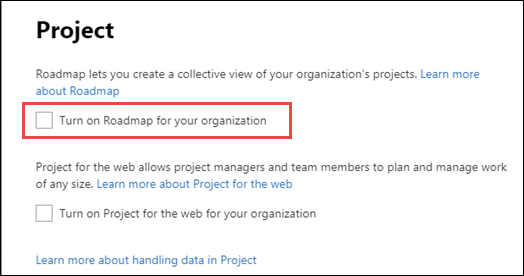
- Project Roadmap puede requerir que el conector project roadmap se agregue a una directiva de datos en el Centro de administración de Power Platform. Por el momento, el conector project roadmap no aparece en la GUI de la directiva de datos. Por lo tanto, siga esta guía para agregar el conector Project Roadmap al grupo de datos Business en la directiva de datos deseada.
$userName = "<your username>"
$userPassword = "<your userpassword>"
$DlpDisplayName = "<your desired Microsoft Purview DLP Policy DisplayName"
# Connect to PowerApps
Add-PowerAppsAccount -Username $userName -Password $userPassword
# Get all Power Platform DLP policies (Data Policies)
Get-AdminDlpPolicy
# Set desired DLP policy to be modified
$DlpPolicy = Get-AdminDlpPolicy | Where-Object DisplayName -EQ $DlpDisplayName
# Get BusinessDataGropup connectors of specific DLP Policy and check for ConnectorId '/providers/Microsoft.PowerApps/apis/shared_projectroadmap'
Get-AdminDlpPolicy -PolicyName $DlpPolicy.PolicyName | Select-Object –ExpandProperty BusinessDataGroup
# Add Connector "Project Roadmap" to BusinessDataGropup of DLP policy and check for Status 200 / Description OK
Add-CustomConnectorToPolicy -PolicyName $DlpPolicy.PolicyName -ConnectorId '/providers/Microsoft.PowerApps/apis/shared_projectroadmap' -GroupName hbi -ConnectorName "Project Roadmap" -ConnectorType "Microsoft.PowerApps/apis"
# Verify DLP policy settings
Get-AdminDlpPolicy -PolicyName $DlpPolicy.PolicyName | Select-Object –ExpandProperty BusinessDataGroup | Where-Object name -EQ "Project Roadmap"
La hoja de ruta no está activada para su organización
Si los usuarios con licencia anteriormente podían usar Roadmap, pero ya no pueden hacerlo, puede resolverlo activando Roadmap en los pasos descritos anteriormente.
El problema aparecerá como:
- Los usuarios ya no verán la opción Nueva hoja de ruta en la página principal del proyecto.
- Al abrir una hoja de ruta, los usuarios verán que la hoja de ruta de error no está activada para su organización.
Desactivar Project Online
Es posible que un administrador quiera que determinados usuarios tengan acceso a Project para la web y la característica Roadmap, y no a Project Online. Para ello, el administrador no solo tendría que activar Project for the web y Roadmap en la configuración de Project, sino también desactivar el servicio Project Online para el usuario a través de su licencia de Project Plan 3 o Project Plan 5 asignada.
Para desactivar Project Online:
En el Centro de administración de Microsoft 365, seleccione Usuarios y usuarios activos.
En la lista Usuarios activos , active la casilla situada junto al usuario y, a continuación, elija Administrar licencias de productos.
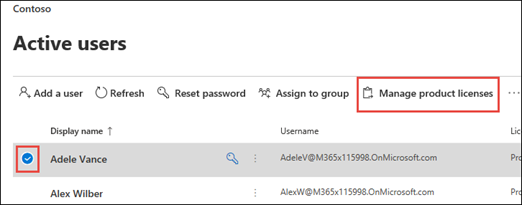
En la página de información del usuario, seleccione la pestaña Licencias y aplicaciones ; en la sección Aplicaciones , seleccione la licencia de Project Online del usuario en el menú desplegable Mostrar aplicaciones para . Este sería el Plan de proyecto 3 o el Plan de proyecto 5.
En la lista de aplicaciones que se muestran, desactive Project Online Service y, a continuación, elija Guardar cambios.

Puede repetir este procedimiento para cada usuario que quiera usar solo Project para la web y roadmap.
Importante
Activar o desactivar Project Online para un usuario específico no tendrá ningún efecto en su capacidad de usar Project para la web.